Jak se zaregistrovat a vybrat na WOO X
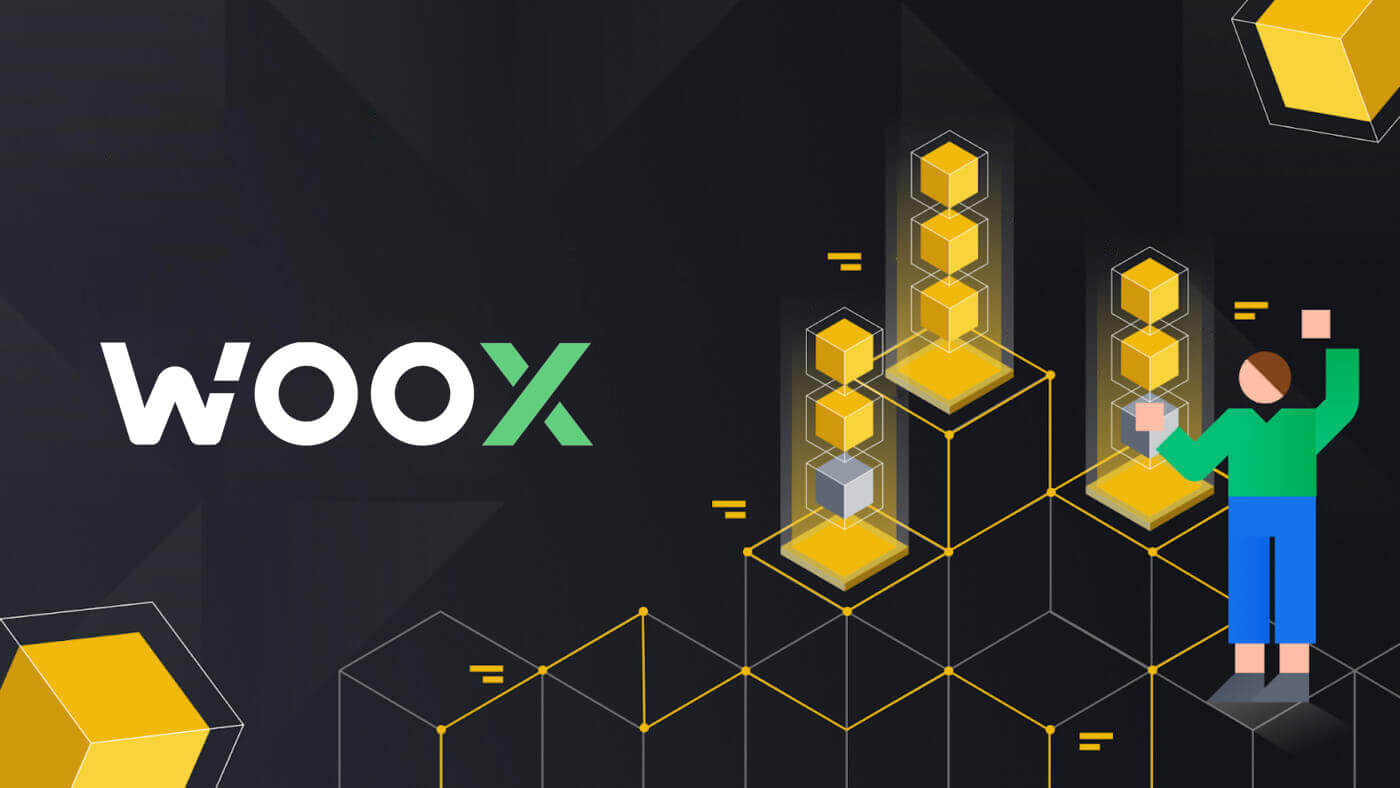
Jak se zaregistrovat ve WOO X
Jak si zaregistrovat účet na WOO X pomocí e-mailu
1. Přejděte na webovou stránku WOO X a klikněte na [ ZAČÍT ].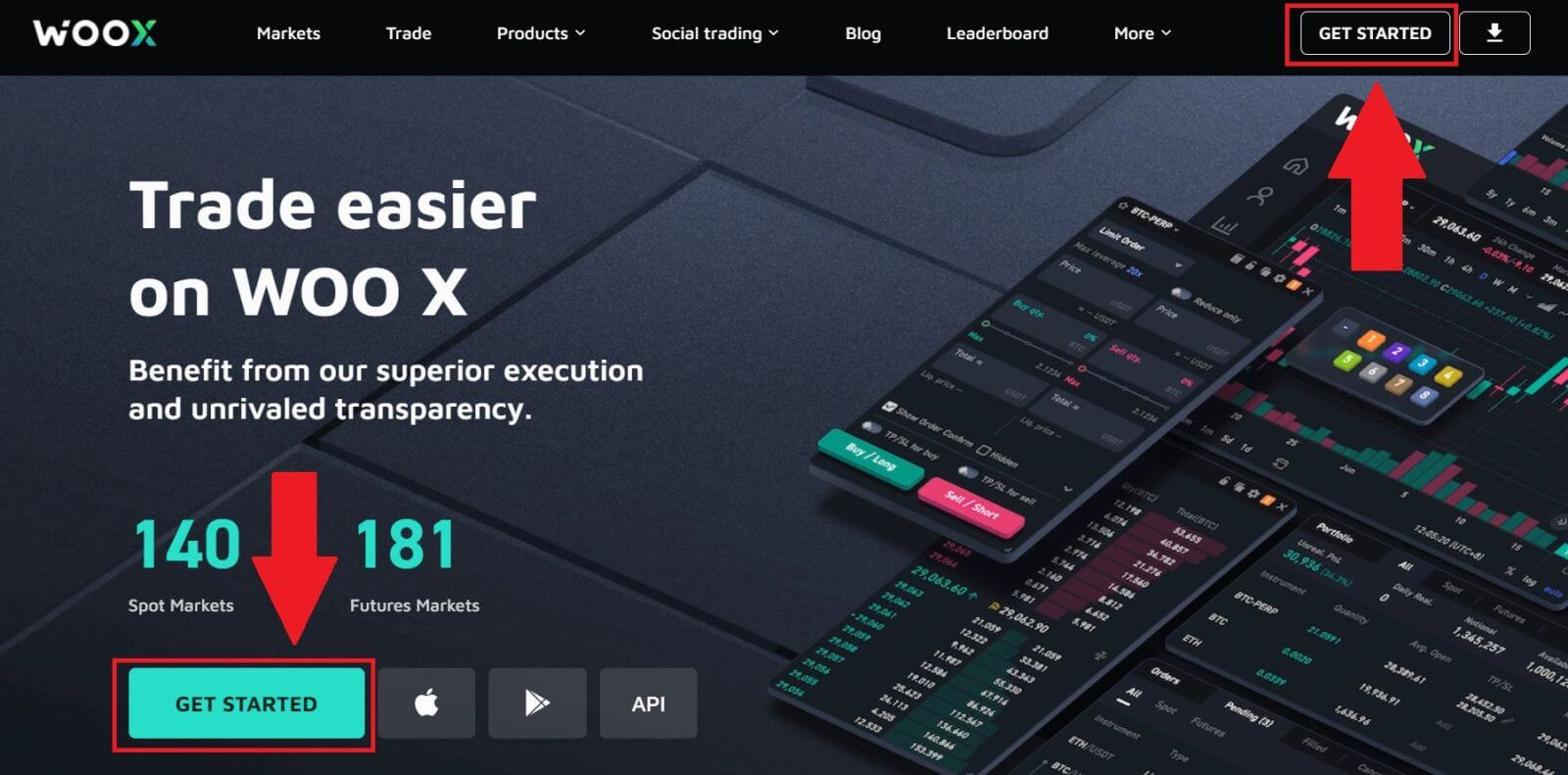
2. Zadejte svůj [e-mail] a vytvořte si bezpečné heslo. Zaškrtněte políčko a poté klikněte na [Registrovat].
Poznámka:
- Heslo o délce 9–20 znaků.
- Alespoň 1 číslo.
- Alespoň 1 velké písmeno.
- Alespoň 1 speciální znak (návrh).
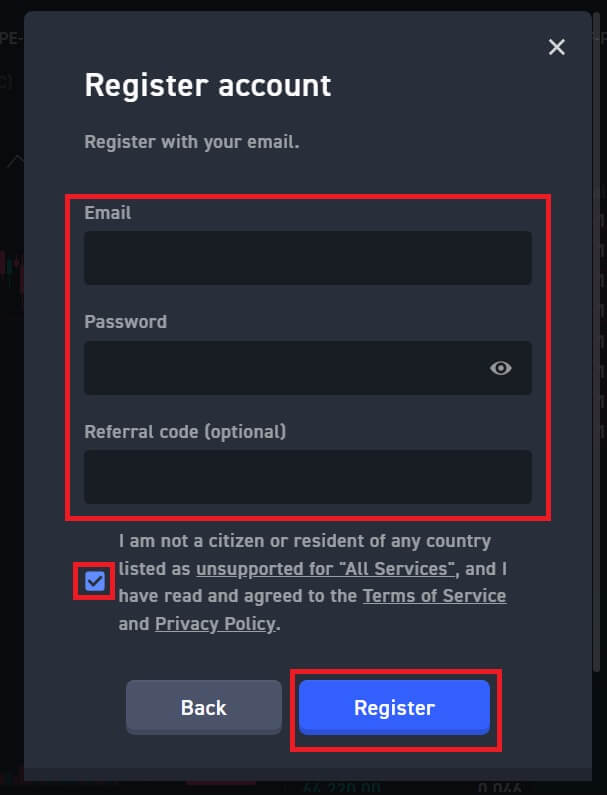
3. Na váš e-mail obdržíte 6místný ověřovací kód. Zadejte kód do 10 minut a klikněte na [Ověřit] .
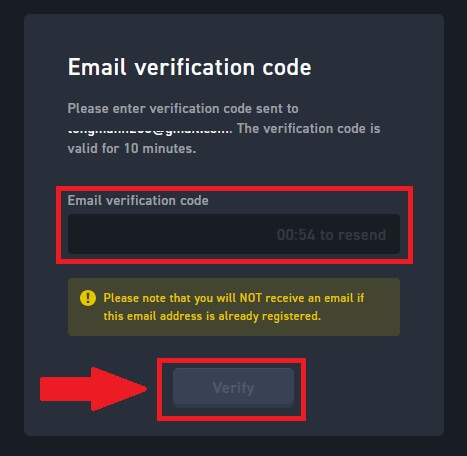
4. Gratulujeme, úspěšně jste si zaregistrovali účet na WOO X pomocí svého e-mailu.
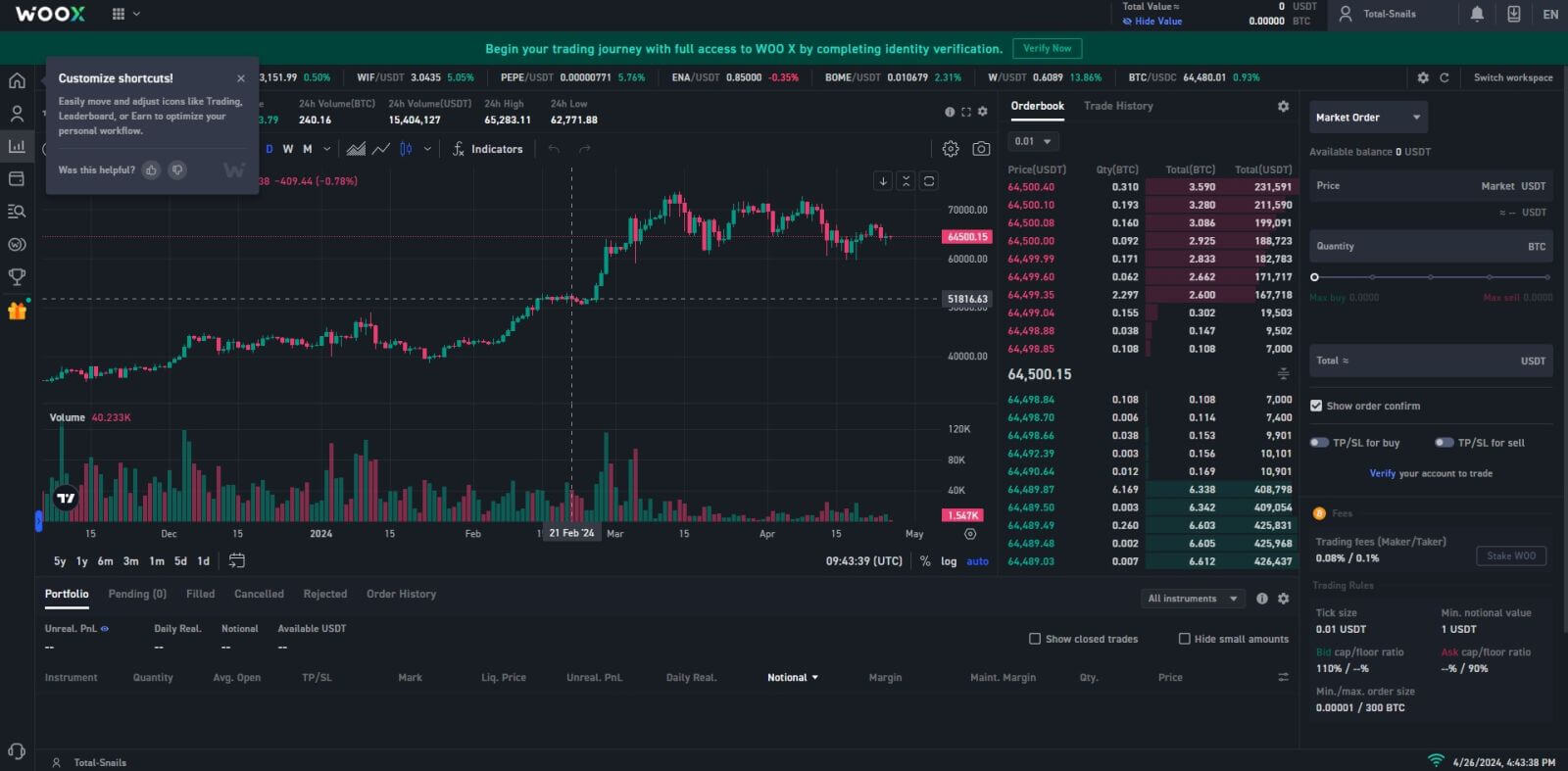
Jak si zaregistrovat účet na WOO X u Googlu
1. Přejděte na webovou stránku WOO X a klikněte na [ ZAČÍT ].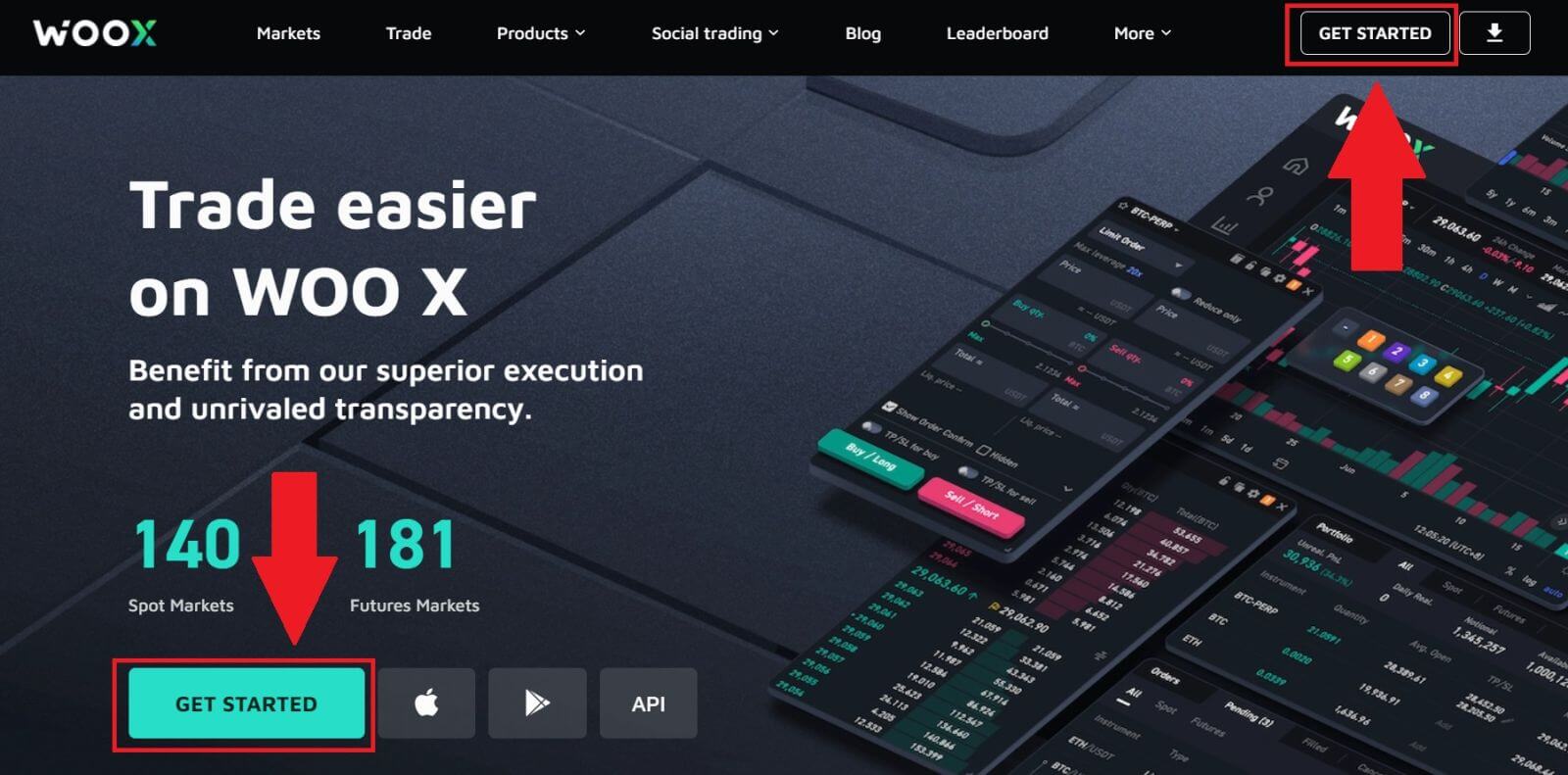
2. Klikněte na tlačítko [ Google ].
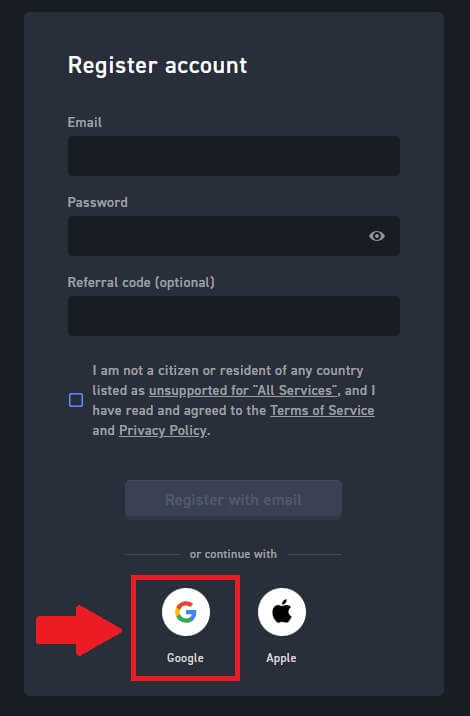
3. Otevře se přihlašovací okno, kde budete muset zadat svou e-mailovou adresu a kliknout na [Další].
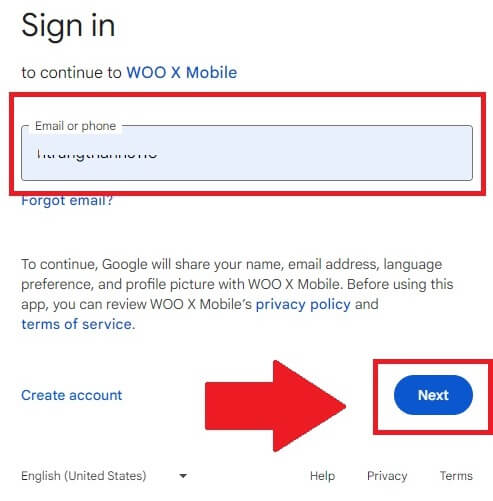
4. Poté zadejte heslo ke svému účtu Google a klikněte na [Další] .
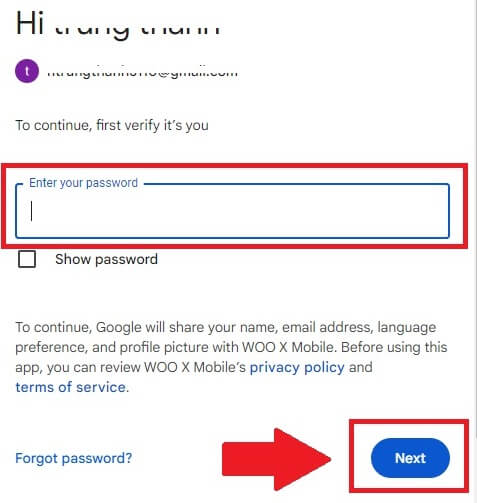
5. Kliknutím na [Pokračovat] potvrďte přihlášení pomocí svého účtu Google.
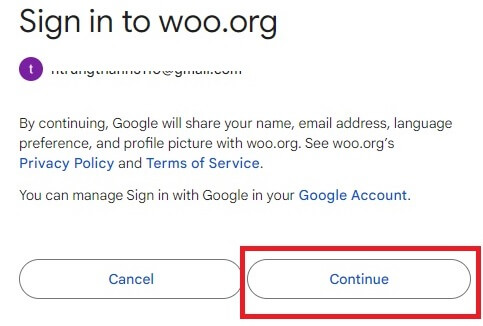
6. Zaškrtněte políčko a poté klikněte na [ Registrovat ].
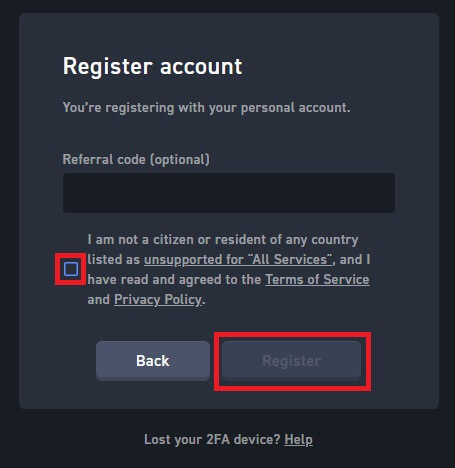
7. Gratulujeme, úspěšně jste si zaregistrovali účet na WOO X pomocí svého účtu Google.
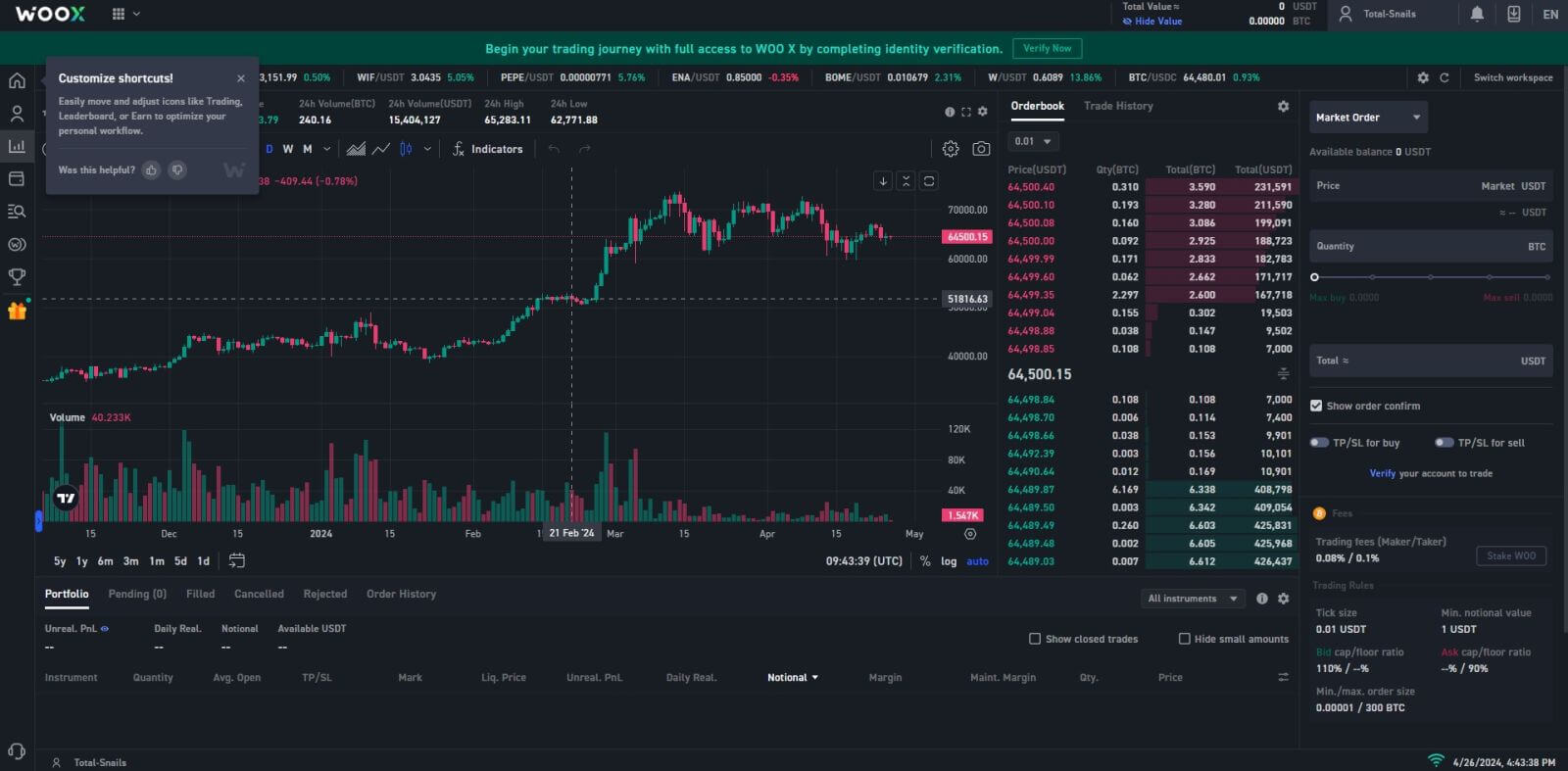
Jak zaregistrovat účet na WOO X pomocí Apple ID
1. Přejděte na webovou stránku WOO X a klikněte na [ ZAČÍT ].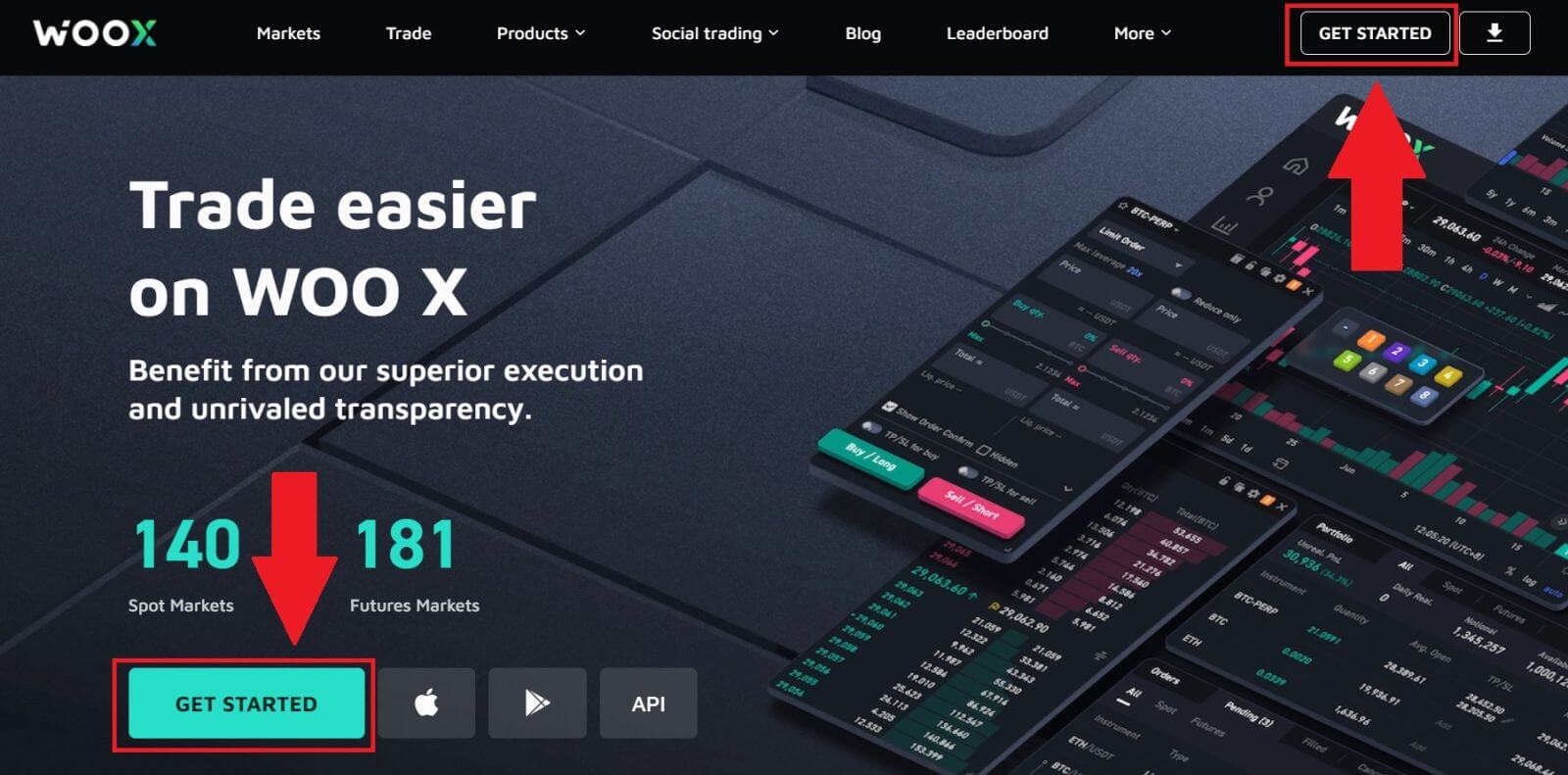
2. Klikněte na tlačítko [ Apple ].
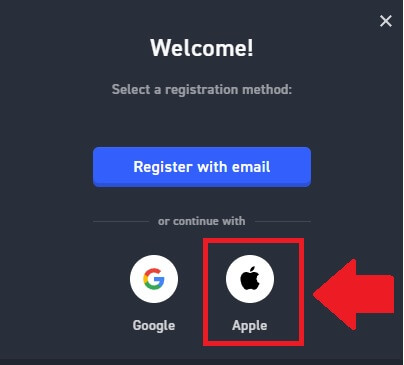
3. Zadejte své Apple ID a heslo pro přihlášení do WOO X.
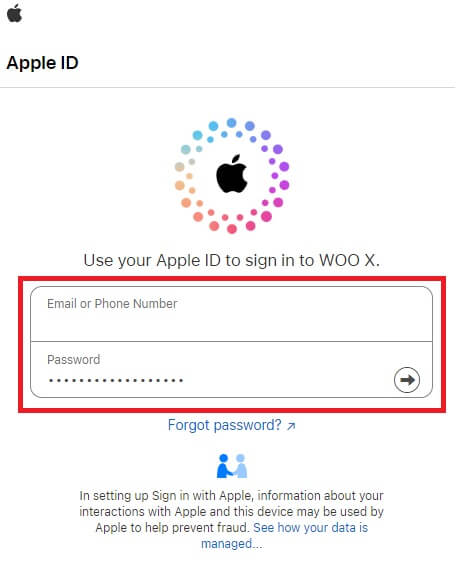
4. Zaškrtněte políčko a poté klikněte na [ Registrovat ].
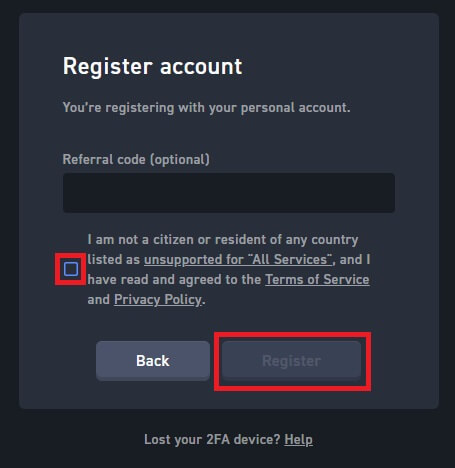
5. Gratulujeme, úspěšně jste si zaregistrovali účet na WOO X pomocí svého Apple účtu. 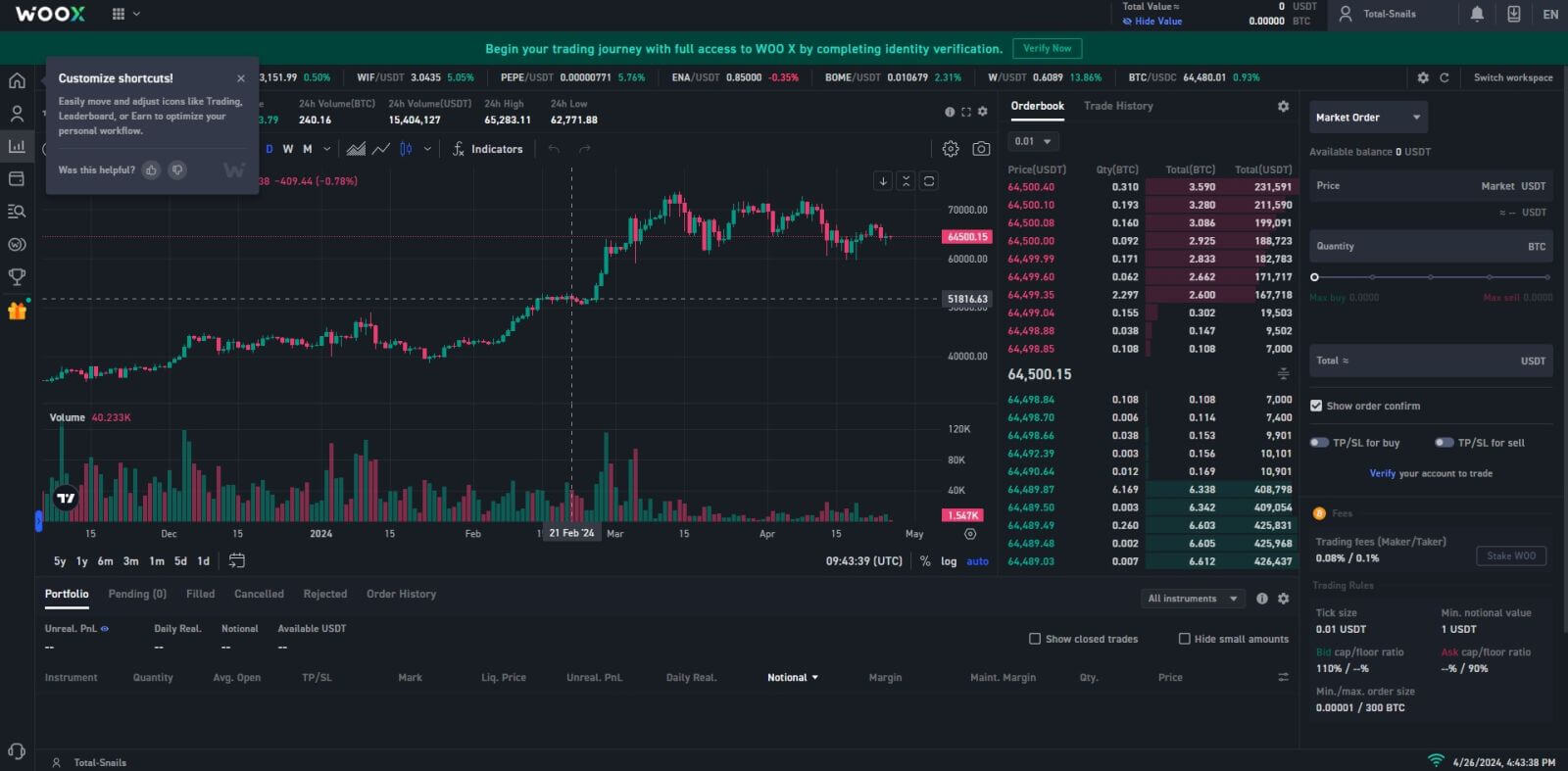
Jak si zaregistrovat účet v aplikaci WOO X
1. Abyste se mohli přihlásit do WOO X, musíte si nainstalovat aplikaci WOO X z obchodu Google Play nebo App Store.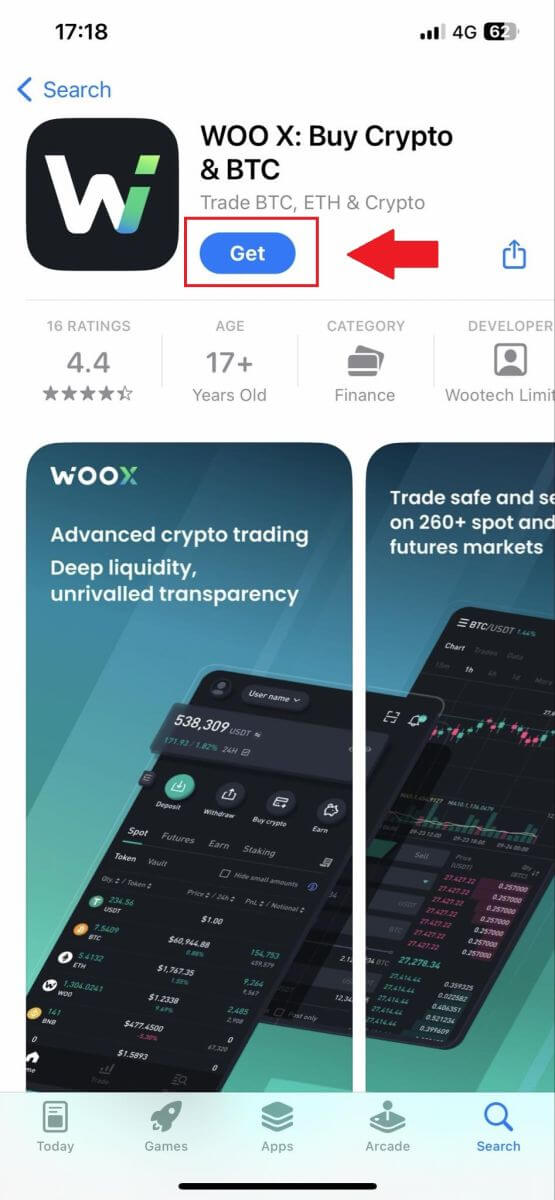
2. Otevřete aplikaci WOO X a klepněte na [ Přihlásit se ] .
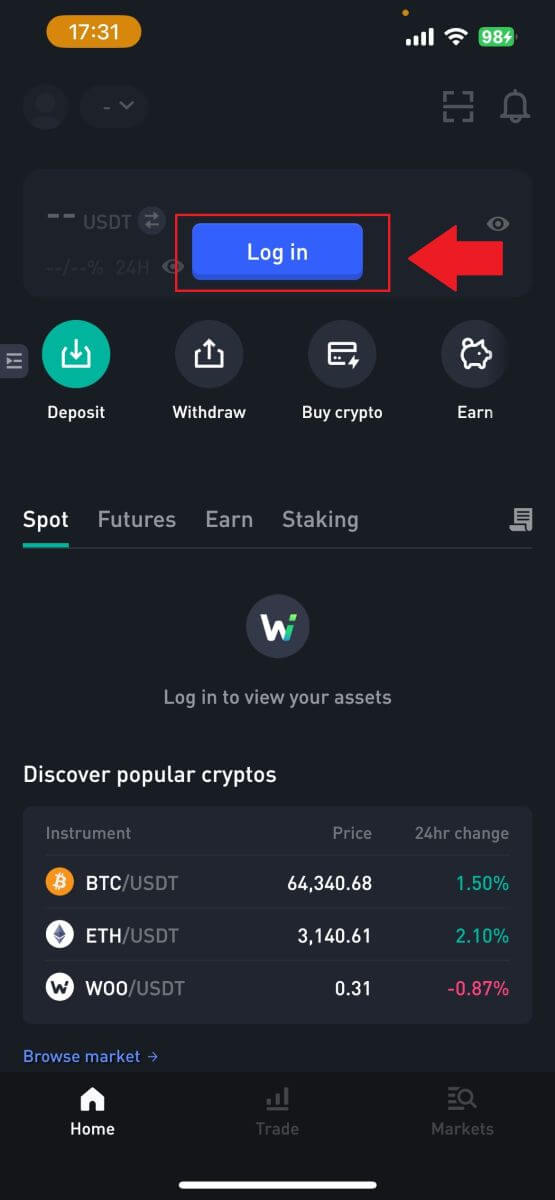
3. Klikněte na [ Registrovat ] .
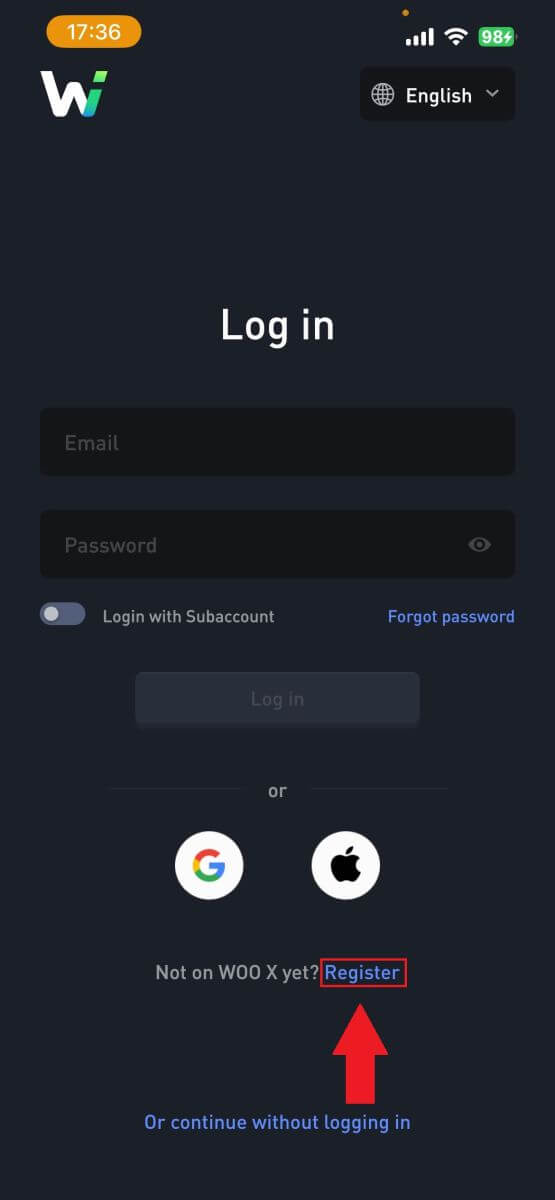
4. Stiskněte [ Registrovat pomocí e-mailu ].
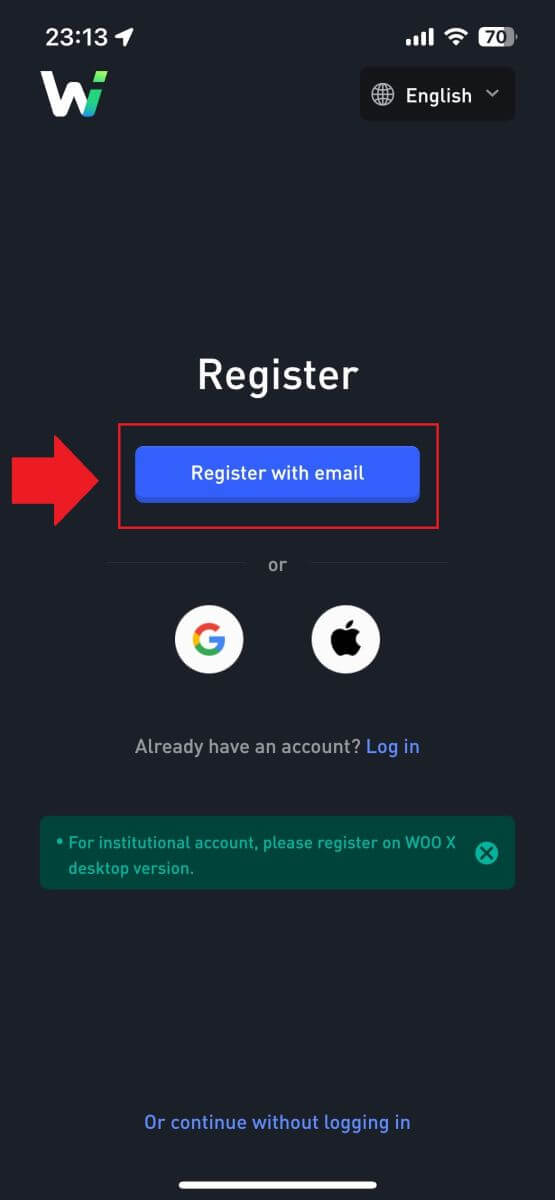
5. Zadejte svůj [e-mail] a vytvořte si bezpečné heslo. Zaškrtněte políčko a poté klikněte na [ Registrovat ].
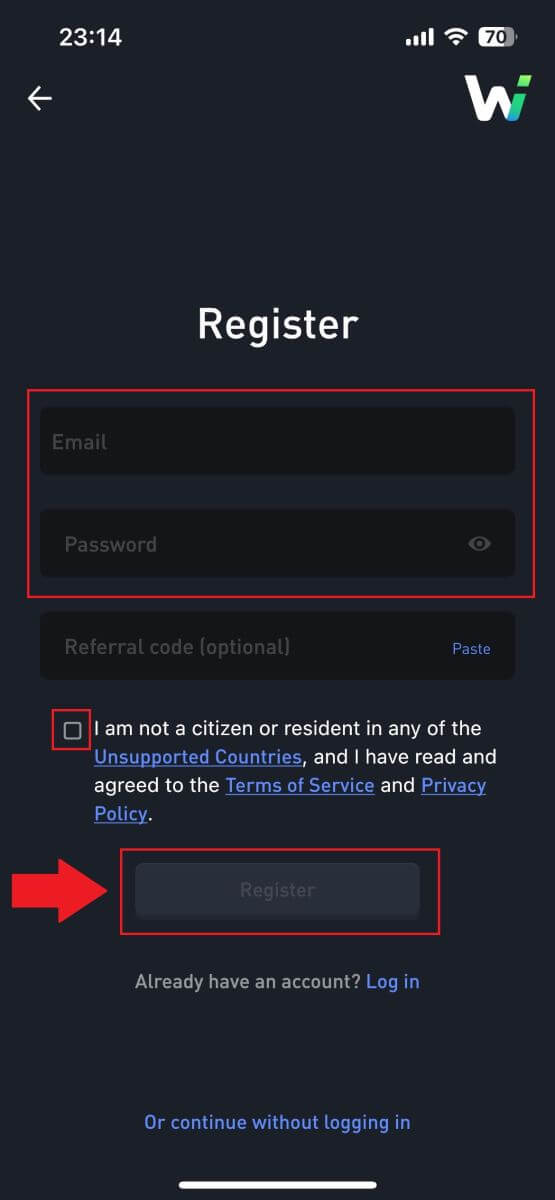
6. Na váš e-mail obdržíte 6místný ověřovací kód. Pokračujte zadáním kódu a klepněte na [Ověřit].
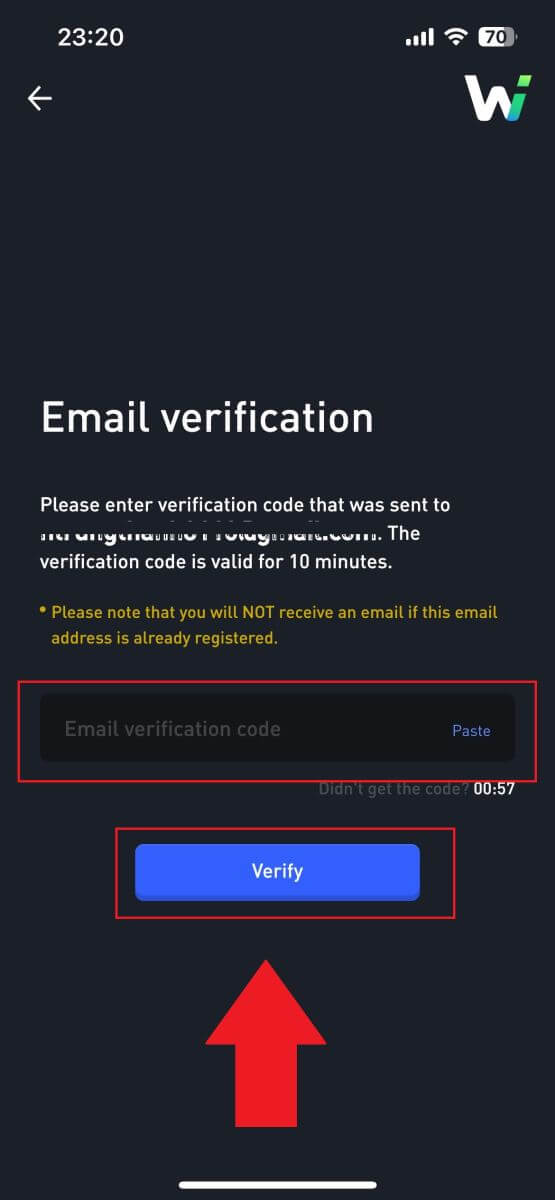 7. Gratulujeme, úspěšně jste si zaregistrovali účet v aplikaci WOO X pomocí svého e-mailu.
7. Gratulujeme, úspěšně jste si zaregistrovali účet v aplikaci WOO X pomocí svého e-mailu. 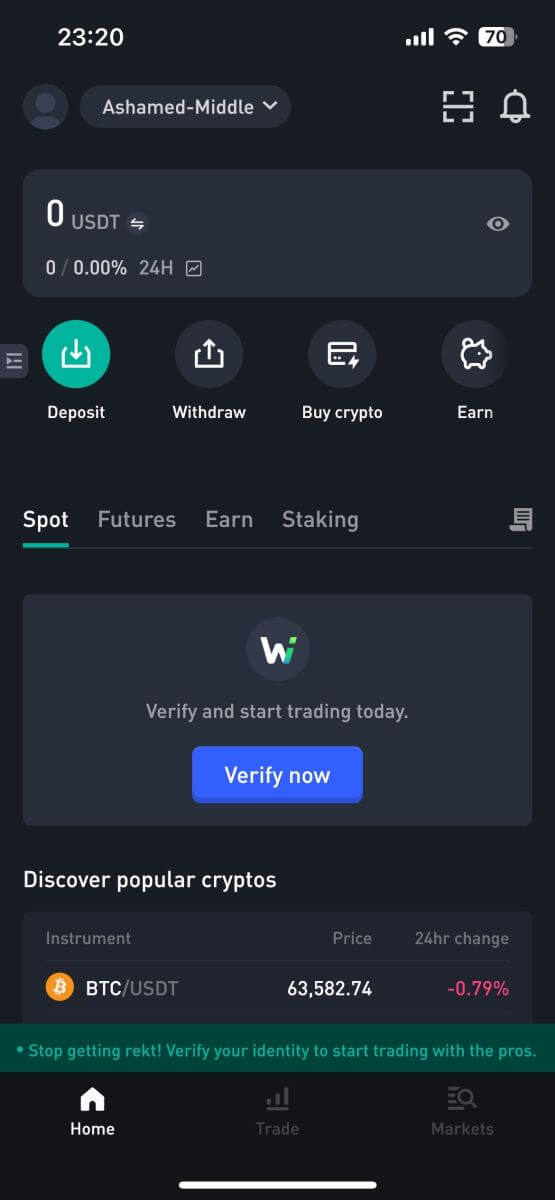
Často kladené otázky (FAQ)
Proč nemohu přijímat e-maily z WOO X?
Pokud nedostáváte e-maily odeslané z WOO X, postupujte podle pokynů níže a zkontrolujte nastavení e-mailu:Jste přihlášeni na e-mailovou adresu registrovanou k vašemu WOO X účtu? Někdy můžete být odhlášeni ze svého e-mailu na svém zařízení, a proto nevidíte e-maily WOO X. Přihlaste se a obnovte stránku.
Zkontrolovali jste složku spamu svého e-mailu? Pokud zjistíte, že váš poskytovatel e-mailových služeb tlačí e-maily WOO X do vaší složky se spamem, můžete je označit jako „bezpečné“ přidáním e-mailových adres WOO X na seznam povolených. Chcete-li jej nastavit, můžete se podívat na Jak přidat e-maily WOO X na seznam povolených.
Je funkce vašeho e-mailového klienta nebo poskytovatele služeb normální? Chcete-li se ujistit, že váš firewall nebo antivirový program nezpůsobuje konflikt zabezpečení, můžete ověřit nastavení e-mailového serveru.
Je vaše schránka plná e-mailů? Pokud jste dosáhli limitu, nebudete moci odesílat ani přijímat e-maily. Chcete-li uvolnit místo pro nové e-maily, můžete některé starší odstranit.
- Zaregistrujte se pomocí běžných e-mailových adres, jako je Gmail, Outlook atd., pokud je to možné.
Jak změnit svůj e-mail na WOO X?
1. Přihlaste se ke svému WOO X účtu a klikněte na svůj profil a vyberte [Můj účet] . 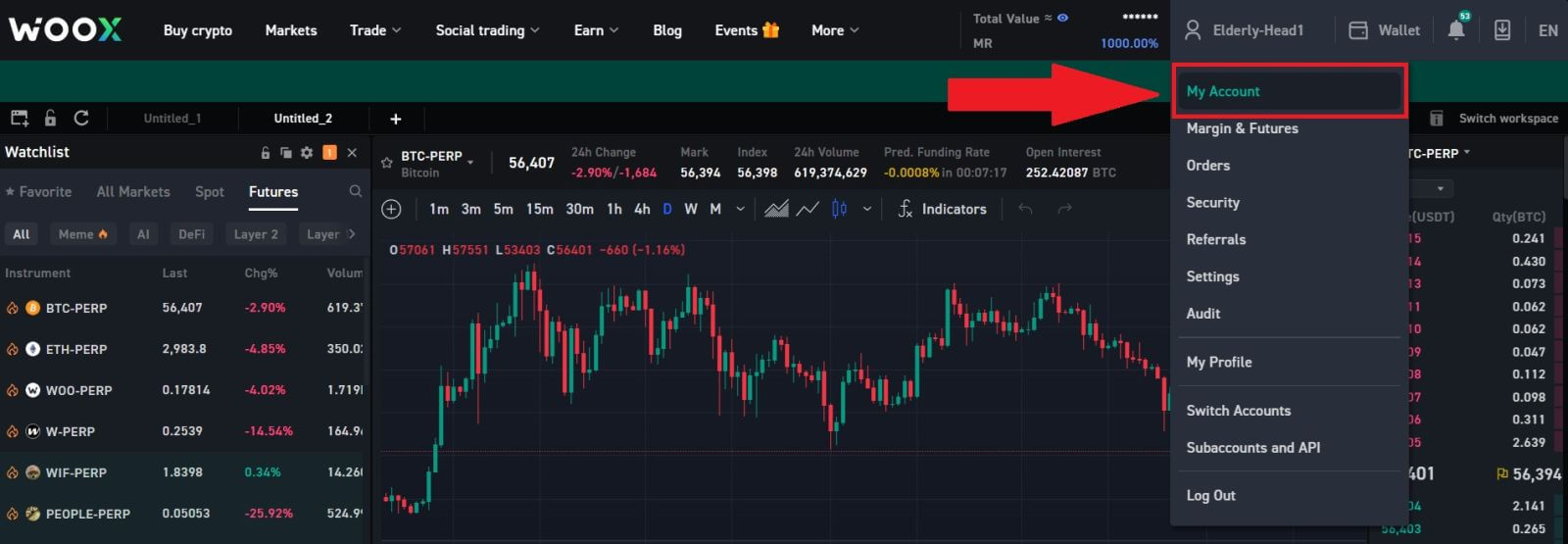
2. Na první stránce klikněte na [ikona pera] vedle svého aktuálního e-mailu a změňte se na nový.
Poznámka: Před změnou e-mailu je nutné nastavit 2FA.
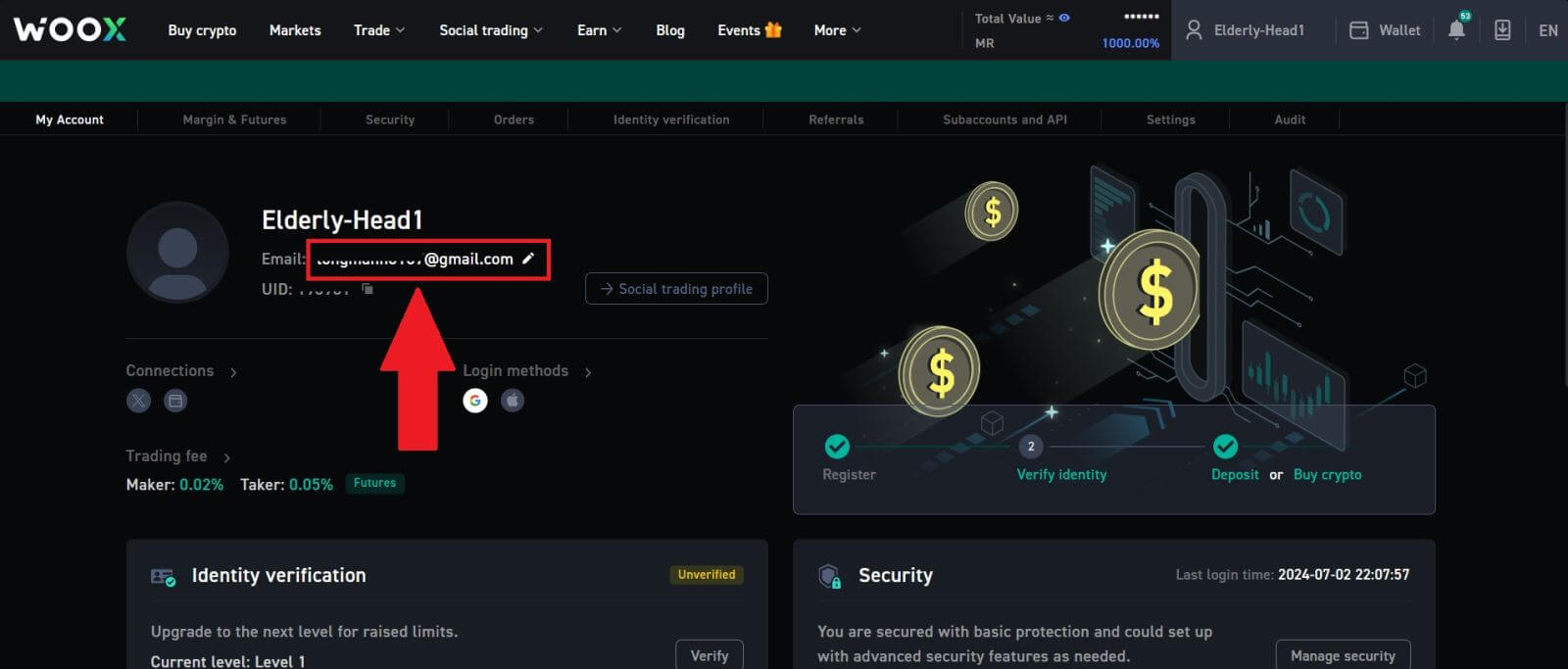
3. Kliknutím na [Potvrdit] pokračujte v procesu.
Poznámka: Výběry nebudou dostupné po dobu 24 hodin po provedení této změny.
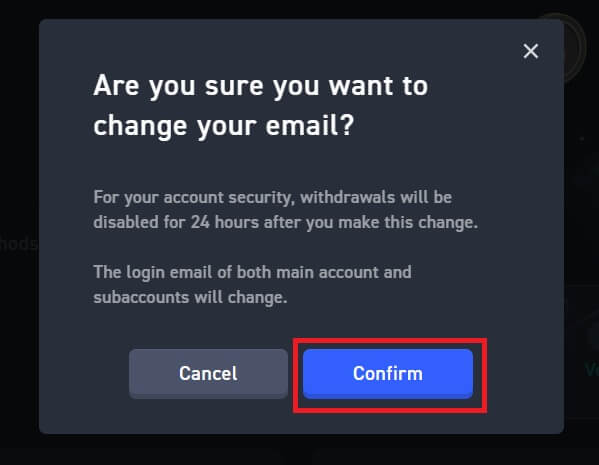
4. Podle pokynů ověřte svůj aktuální a nový e-mail. Poté klikněte na [Odeslat] a úspěšně jste přešli na svůj nový e-mail.
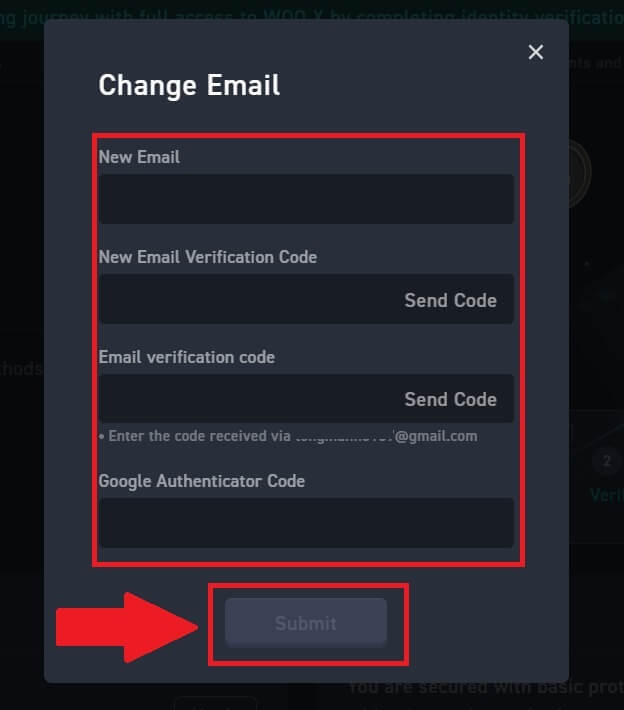
Jak změnit heslo na WOO X?
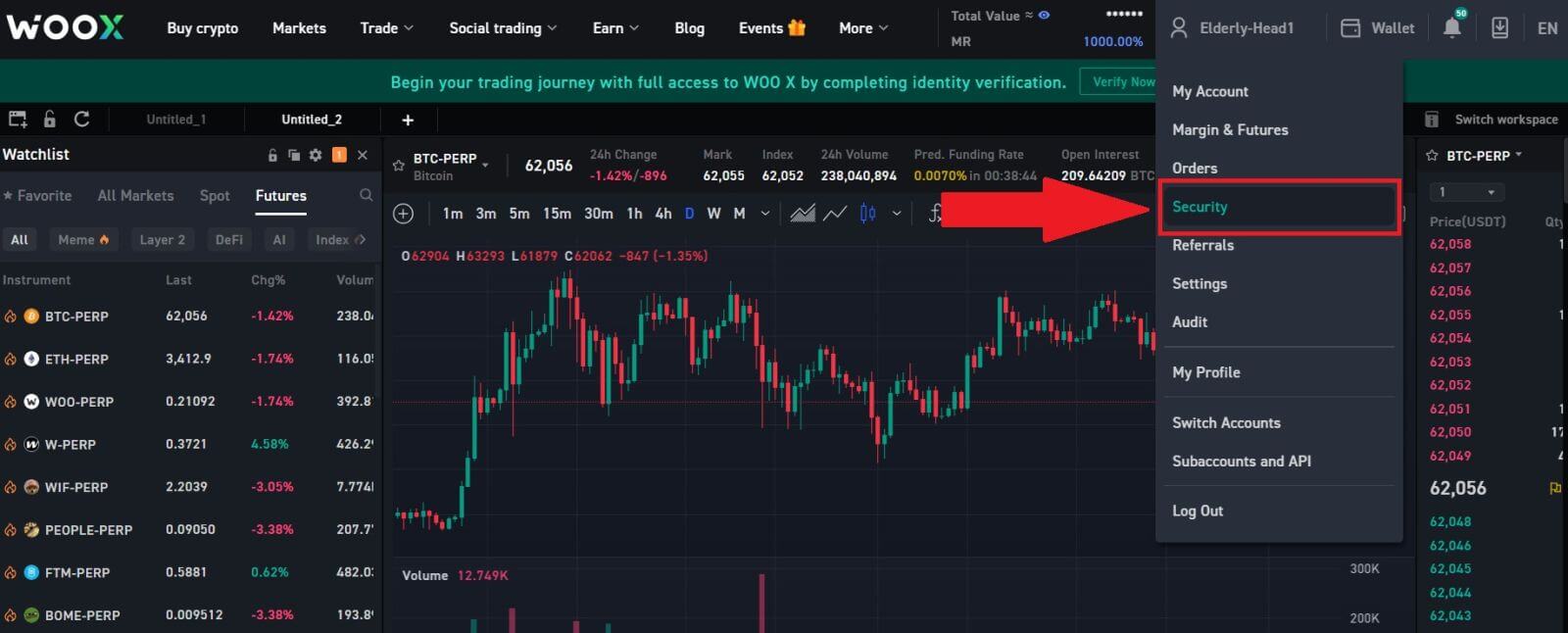
2. V části [Přihlašovací heslo] klikněte na [Změnit].
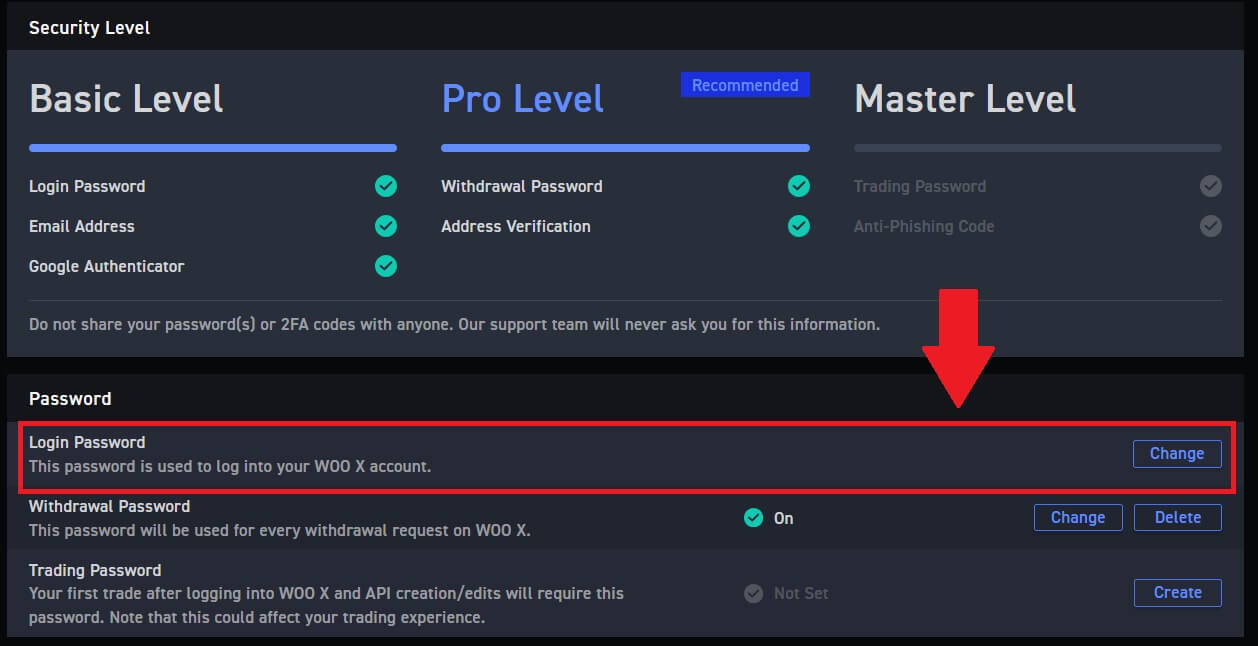
3. Budete požádáni o zadání starého hesla , nového hesla a potvrzení nového hesla , e-mailového kódu a 2FA (pokud jste to dříve nastavili) pro ověření.
Poté klikněte na [Změnit heslo]. Poté jste úspěšně změnili heslo k účtu.
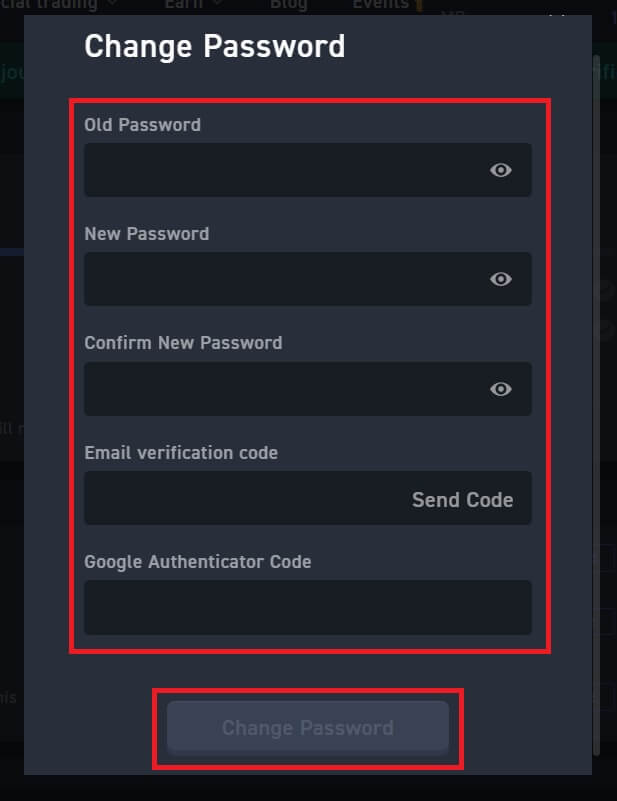
Jak vybrat kryptoměnu na WOO X
Jak odebrat kryptoměnu z WOO X
Stáhnout kryptoměnu z WOO X (web)
1. Přihlaste se ke svému WOO X účtu a klikněte na [ Wallet ].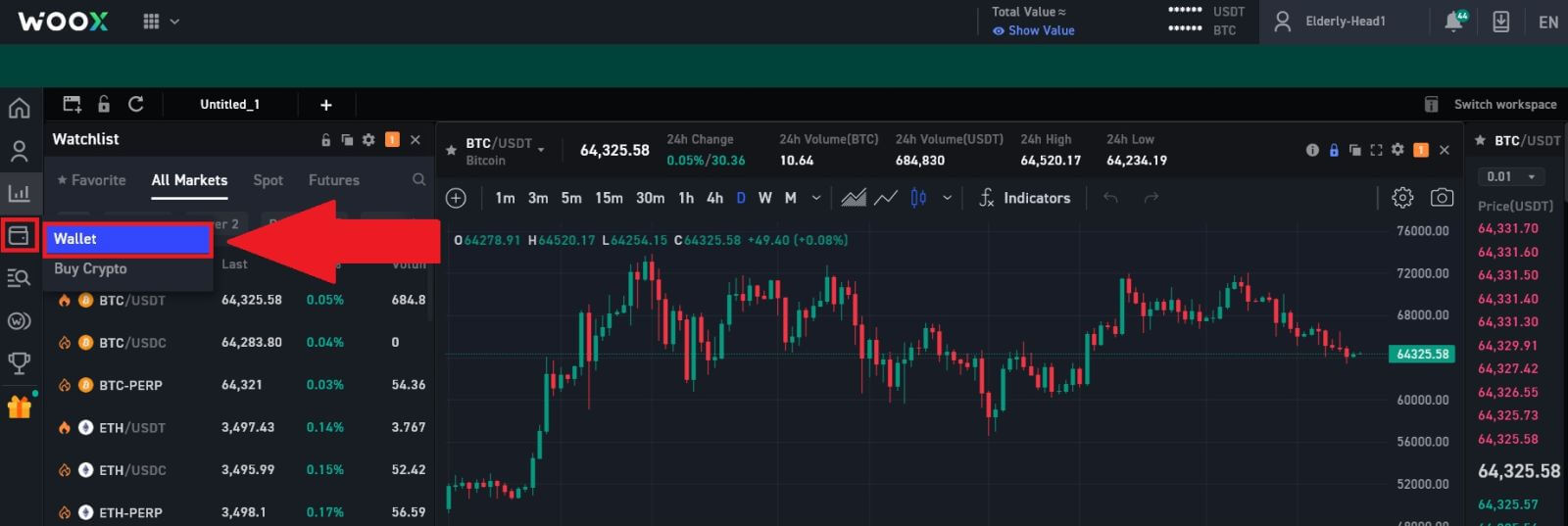
2. Vyberte token, který chcete vybrat, a kliknutím na [ Vybrat ] pokračujte v procesu. 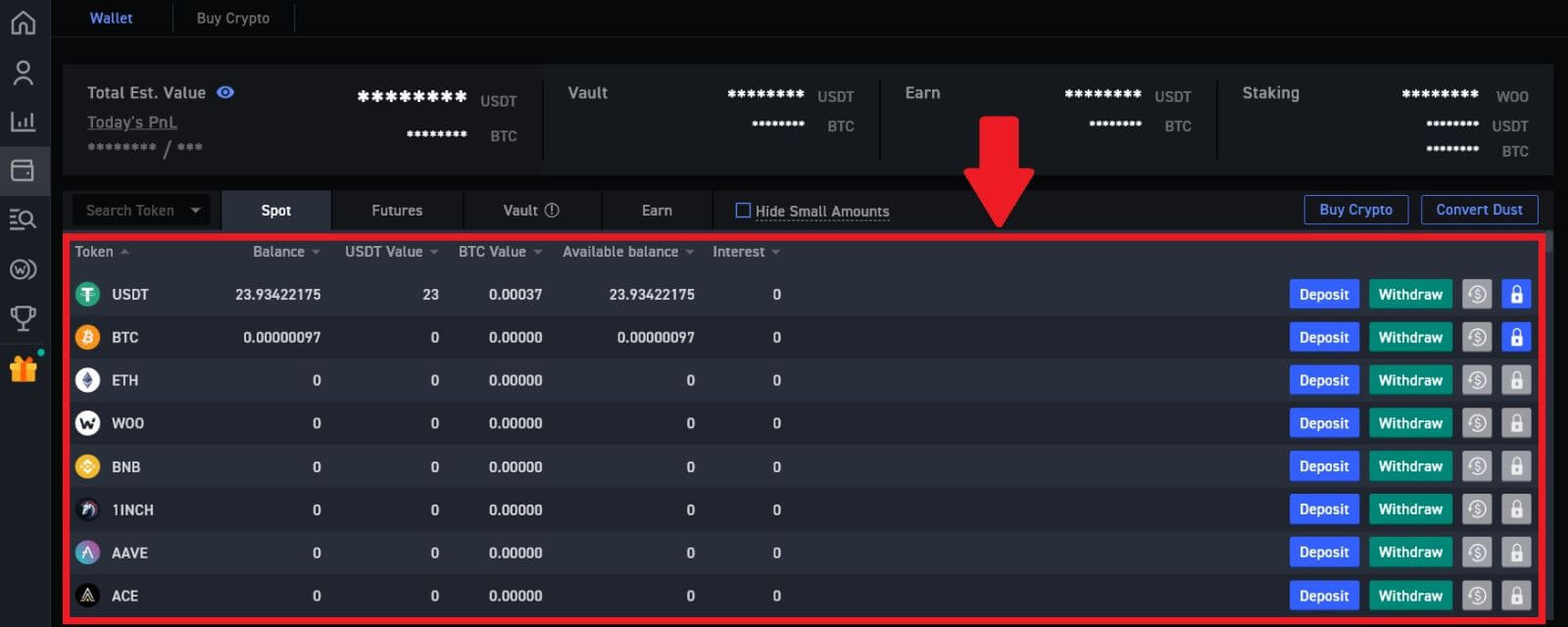
3. Zadejte svou adresu pro výběr a síť, vyplňte množství, které chcete vybrat. Poté transakci zkontrolujte a klikněte na [Vybrat].
Upozornění: Ujistěte se, že vybraná síť je stejná jako síť platformy, na kterou ukládáte kryptoměny. Pokud vyberete špatnou síť, přijdete o své prostředky. 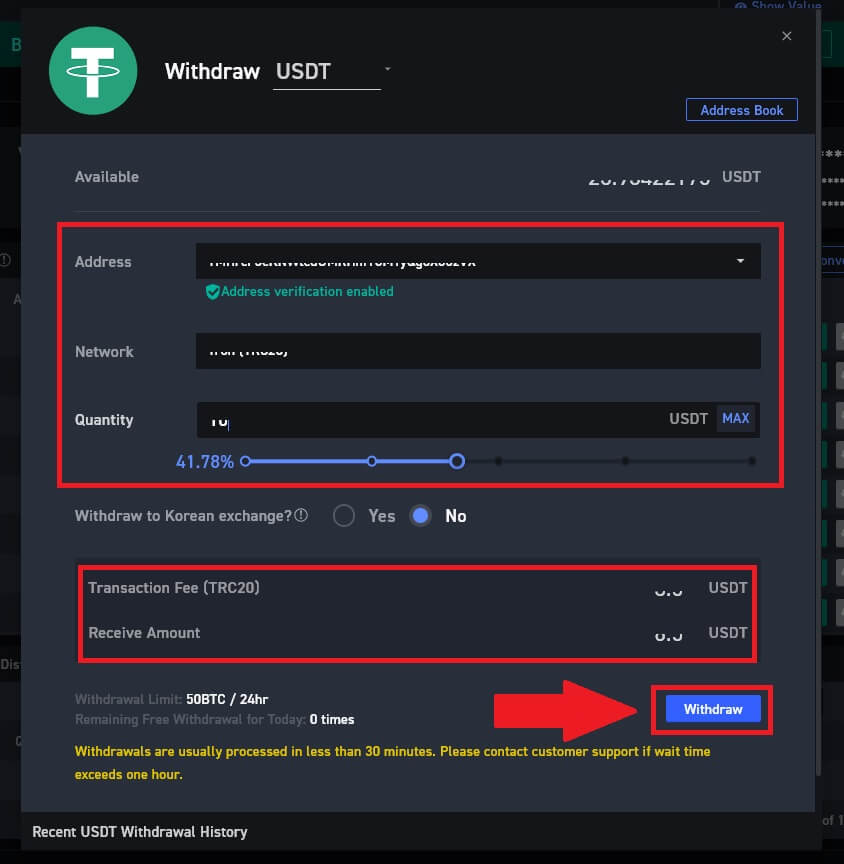
4. Zadejte heslo pro výběr , zadejte ověřovací kód e-mailu kliknutím na [Získat kód] a vyplněním kódu Google Authenticator , poté klikněte na [Odeslat].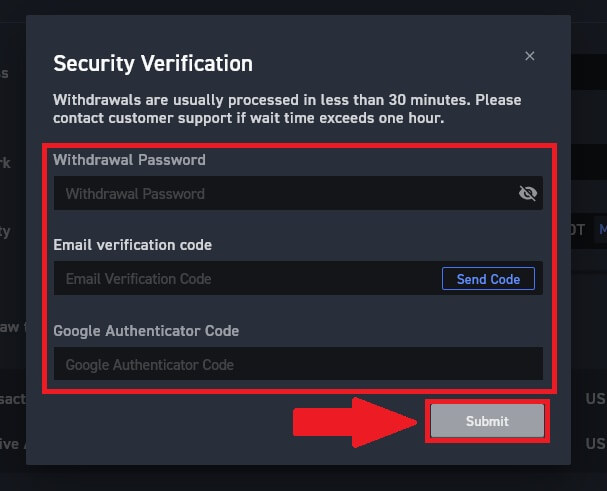
5. Poté jste úspěšně stáhli krypto z WOO X.
Své nedávné transakce můžete zkontrolovat kliknutím na [Zobrazit historii].
Stáhněte si krypto z WOO X (aplikace)
1. Otevřete aplikaci WOO X a na první stránce klepněte na [ Withdraw ]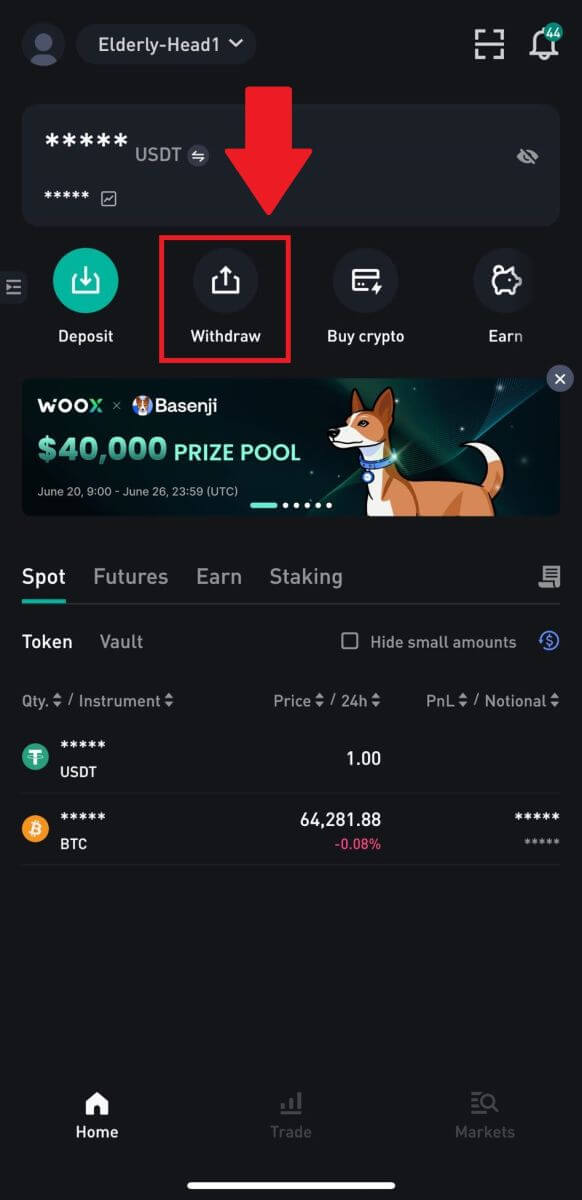
. 2. Chcete-li pokračovat, vyberte token, který chcete vybrat. Zde jako příklad používáme USDT.
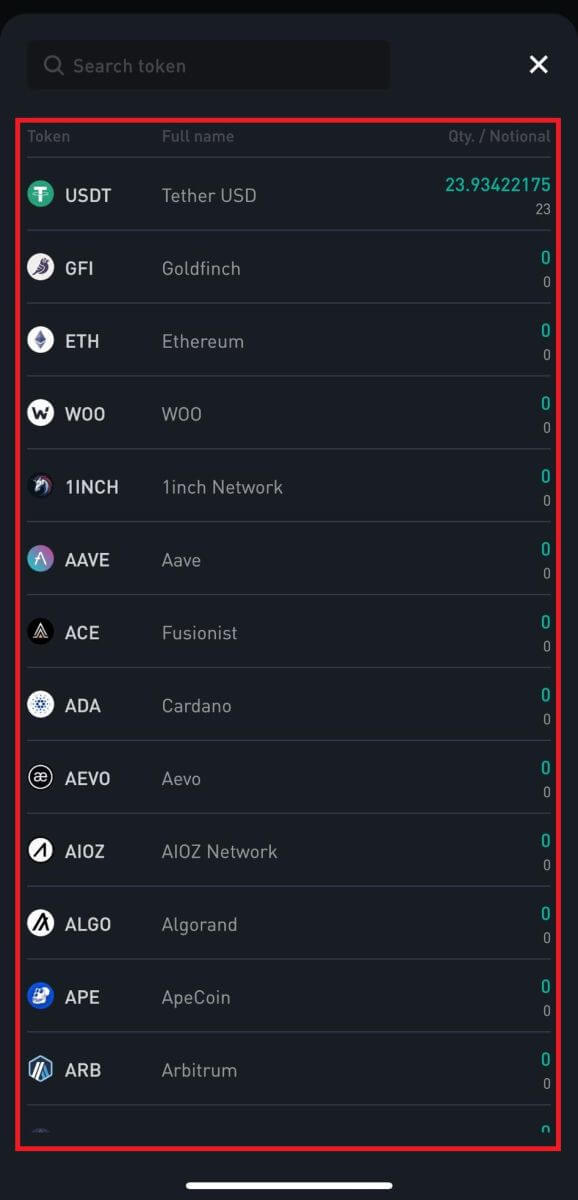
3. Vyberte adresu , která byla přidána do vašeho adresáře, zadejte množství , které chcete odebrat, a klepněte na [Vybrat].
Upozornění: Ujistěte se, že vybraná síť je stejná jako síť platformy, na kterou ukládáte kryptoměny. Pokud vyberete špatnou síť, přijdete o své prostředky.
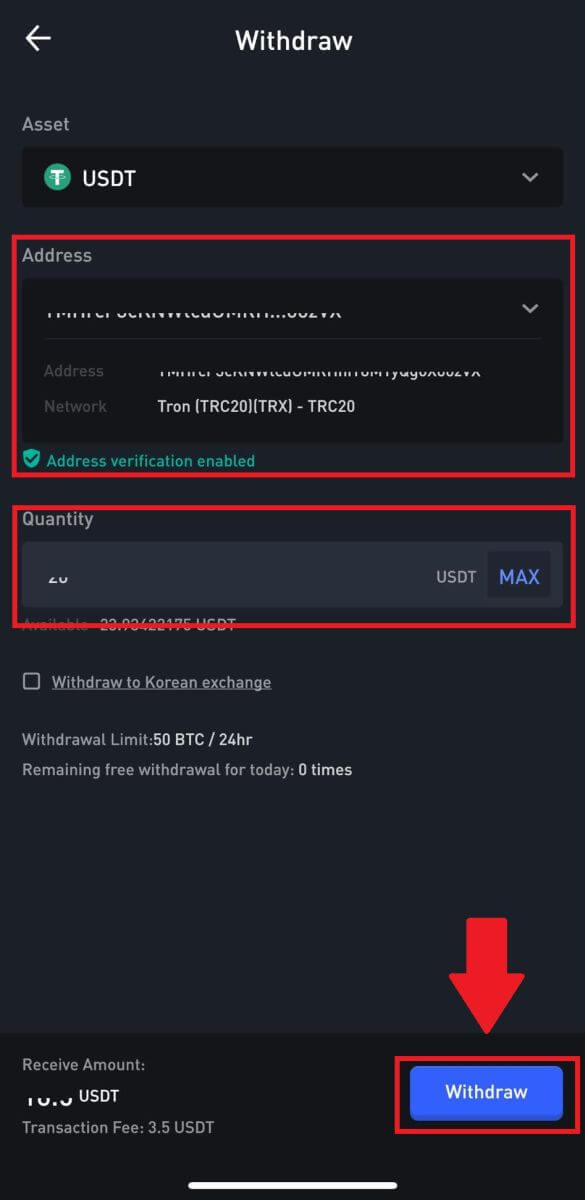
4. Zadejte heslo pro výběr , zadejte ověřovací kód e-mailu klepnutím na [Získat kód] a vyplněním kódu Google Authenticator , poté stiskněte [Odeslat].
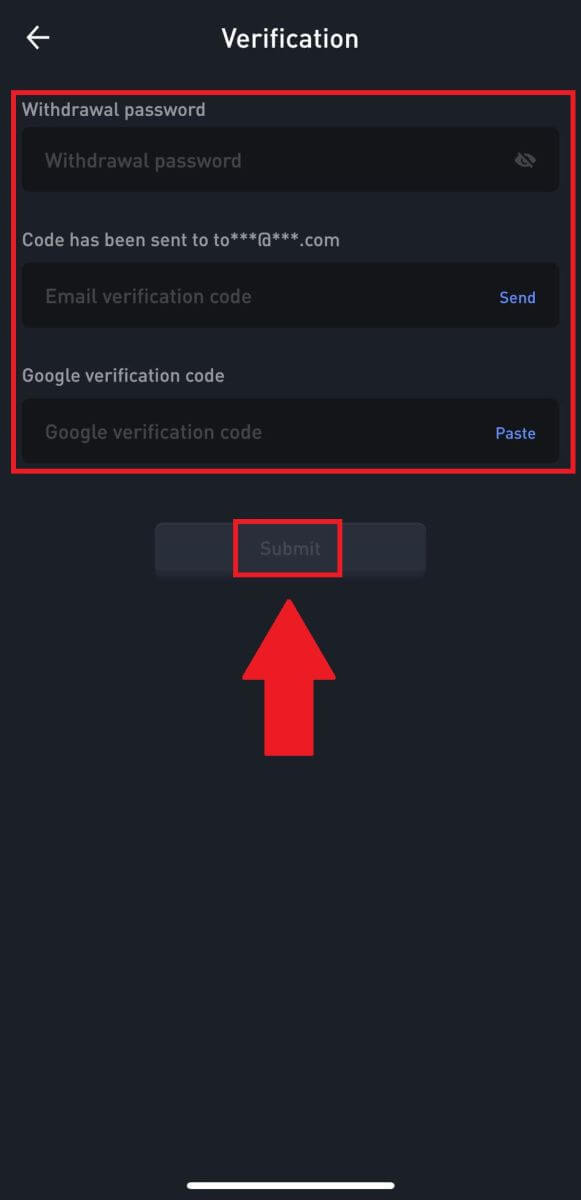 5. Poté jste úspěšně stáhli krypto z WOO X.
5. Poté jste úspěšně stáhli krypto z WOO X.
Své nedávné transakce můžete zkontrolovat kliknutím na [Zobrazit historii].
Často kladené otázky (FAQ)
Proč nedorazil můj výběr?
Převod prostředků zahrnuje následující kroky:
- Transakce výběru iniciovaná WOO X.
- Potvrzení blockchainové sítě.
- Uložení na odpovídající platformu.
Obvykle se TxID (ID transakce) vygeneruje během 30–60 minut, což znamená, že naše platforma úspěšně dokončila operaci výběru a že transakce čekají na blockchain.
Stále však může nějakou dobu trvat, než bude konkrétní transakce potvrzena blockchainem a později i odpovídající platformou.
Kvůli možnému přetížení sítě může dojít ke značnému zpoždění při zpracování vaší transakce. Můžete použít ID transakce (TxID) k vyhledání stavu převodu pomocí blockchain exploreru.
- Pokud průzkumník blockchainu ukáže, že transakce není potvrzena, počkejte na dokončení procesu.
- Pokud průzkumník blockchainu ukáže, že transakce je již potvrzena, znamená to, že vaše prostředky byly úspěšně odeslány z WOO X a nejsme schopni v této záležitosti poskytnout žádnou další pomoc. Budete muset kontaktovat vlastníka nebo tým podpory cílové adresy a požádat o další pomoc.
Důležité pokyny pro výběry kryptoměn na platformě WOO X
- U kryptoměn, které podporují více řetězců, jako je USDT, se ujistěte, že jste při žádosti o výběr vybrali odpovídající síť.
- Pokud výběr kryptoměny vyžaduje MEMO, ujistěte se, že jste zkopírovali správné MEMO z přijímající platformy a zadali jej přesně. V opačném případě může dojít ke ztrátě majetku po odstoupení.
- Pokud po zadání adresy stránka uvádí, že je adresa neplatná, zkontrolujte adresu nebo se obraťte na naši online zákaznickou službu pro další pomoc.
- Poplatky za výběr se u jednotlivých kryptoměn liší a lze je zobrazit po výběru kryptoměny na stránce výběru.
- Minimální částku výběru a poplatky za výběr pro odpovídající kryptoměnu můžete vidět na stránce výběru.
Jak zkontroluji stav transakce na blockchainu?
1. Přihlaste se ke svému WOO X účtu a klikněte na [ Wallet ].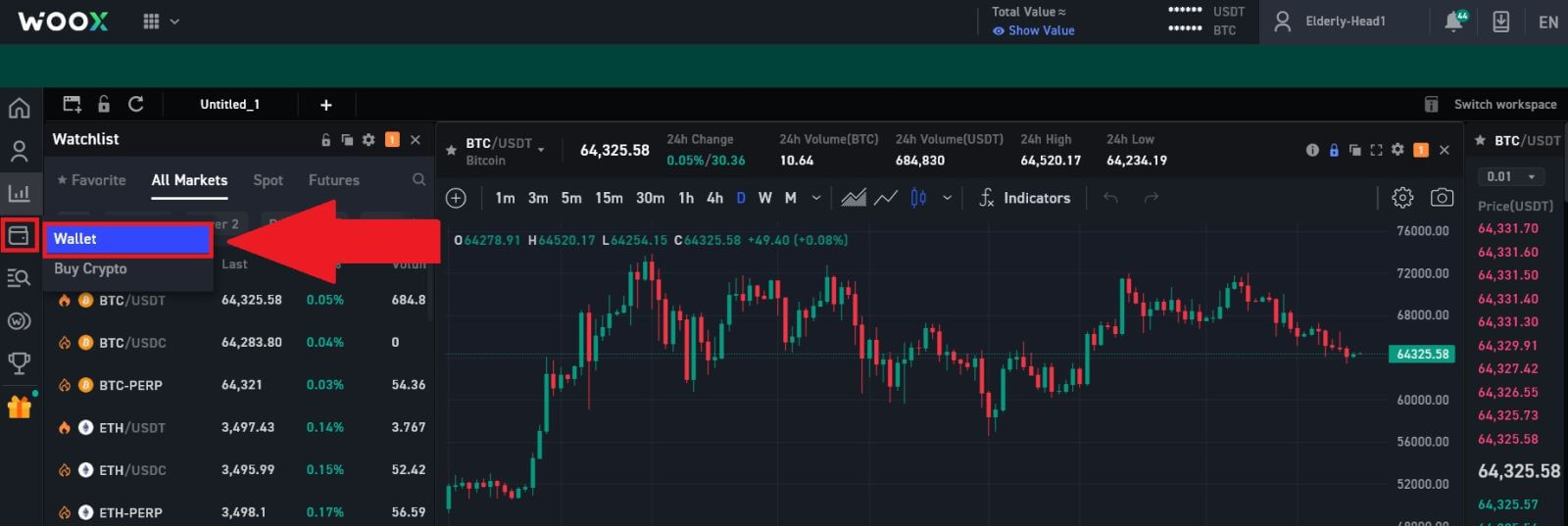
2. Přejděte dolů a zde si můžete prohlédnout stav své transakce.


